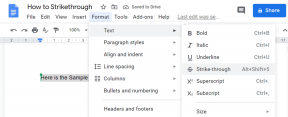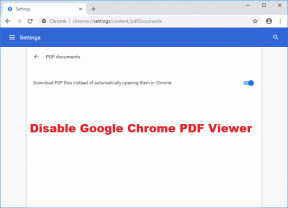Google Slides проти PowerPoint: який із них найкраще підходить для презентацій
Різне / / November 29, 2021
Більшість науковців, підприємців, керівників, керівників команд, організаторів та інших покладаються на слайди презентації для спілкування. Не дивно 70 відсотків з них вважайте, що навички презентації є важливими для успіху в кар’єрі. Люди часто страждають від дилеми вибрати правильний додаток — Google Slides або Microsoft PowerPoint?

Але яке програмне забезпечення допоможе вашій презентації з’явитися? Ну, відповідь залежить від таких факторів, як:
- Ви вже використовуєте знайоме програмне забезпечення.
- Це потрібно для командної співпраці.
- Розширення функцій за допомогою доповнень і розширень.
І є багато таких факторів, які впливають. Незалежно від того, чи плануєте ви використовувати його всередині або представляти матеріали клієнту, використання сильно впливає на вибір.
Чи має популярність впливати на ваш вибір

Коли більшість людей думають про використання інструмента для презентацій, вони, ймовірно, думають про Microsoft PowerPoint за замовчуванням.
І це цілком очевидно і має сенс, оскільки PowerPoint існує вже більше трьох десятиліть. Тим часом Google Slides існує лише десять років. Однак він стабільно збирає користувачів.
Є кілька очевидних причин, чому люди використовують ім’я PowerPoint разом із презентаціями.
- Це єдиний інструмент для презентації, який вони коли-небудь використовували.
- PowerPoint поставляється з пакетом MS Office з іншими програмами.
- Широко підтримується та використовується.

Користувачі Google Slides можуть стверджувати, що їм подобається цей інструмент, оскільки він доступний у хмарі. Але з віком Інтернету PowerPoint раптово піджив. Ви можете використовувати PowerPoint онлайн, зберегти на OneDrive, і співпрацюйте в режимі реального часу. Звичайно, володіння передплатою Office 365 робить це простіше.
Тож, схоже, конкуренція стає жорсткішою. Серед цієї боротьби за ваші слайди важко вибрати правильний додаток для вашого використання. Чи означає домінування PowerPoint, що він краще?
У нас є відповідь, яку ви, можливо, шукаєте. Читайте далі.
Шаблони та інтерфейс користувача

Google Slides і PowerPoint мають схожий інтерфейс. Ви не будете відчувати себе повністю втраченими, переходячи від одного програмного забезпечення для презентації до іншого. Однак у них є унікальні шаблони. Для обох інструментів для презентації вам потрібно буде ввійти у відповідні облікові записи.
Для Google Slides увійдіть до ваш обліковий запис Google. А для PowerPoint у вас є два варіанти. Ви можете ввійти до свого онлайн-обліковий запис Microsoft або використовуйте Microsoft Office офлайн для доступу до PowerPoint.
Коли ви ввійдете в PowerPoint онлайн, ви побачите, що це виглядає як на зображенні нижче.

На перший погляд може здатися, що в Google Slides не так багато шаблонів. Але це припущення діє лише до тих пір, поки ви не клацнете на стрілках, що розходяться. Дивіться зображення нижче.
Ці шаблони також називають темами Google Slides.

Канва для дизайну презентації
Полотно дизайну презентаційного документа для PowerPoint і Google Slides майже однаково. Тож, якщо ви звикли до PowerPoint і хочете надати Google Slides, ви навряд чи будете відчувати себе не на своєму місці.

Також на Guiding Tech

PowerPoint Online дозволяє перемикатися між класичними та спрощеними стрічками. Ось як виглядає класичний інтерфейс стрічки — химерний і лаконічний.

А ось і спрощена стрічка, яка виглядає досить насиченою.

Додавання нових слайдів
Якщо ви хочете додати нові слайди презентації до свого документа, ви можете зробити це досить легко. Для обох інструментів перейдіть у верхній лівий кут екрана, натисніть «Новий слайд», щоб додати новий слайд до презентації.

Ось як ви додаєте нові слайди до PowerPoint.

Натисніть «+», а потім виберіть нове полотно для використання.
Презентація онлайн
Google Slides і PowerPoint дають змогу миттєво створювати та презентувати свої слайди. Ви не завантажуватимете чи експортуватимете документи.
Як працює презентація в Інтернеті в Google Slides
На платформі Google Slides ви можете знайти опцію онлайн-презентації, натиснувши кнопку Презентувати.

Ця дія миттєво відкриває ваші слайди на весь екран, а потім ви можете почати презентацію. Але миттєва презентація – це не єдиний варіант. У вас також є кілька варіантів налаштування.
Ви можете виступати перед підключеною аудиторією, проводити сеанси запитань і відповідей і все одно отримувати доступ до своїх нотаток доповідача.

Ця опція відмінно підходить для вебінарів та інших пов’язаних налаштувань презентації. Ви можете отримати доступ до цієї опції, натиснувши стрілку на кнопці Present. А потім натисніть Перегляд доповідача, щоб отримати доступ до цієї функції. Ця функція, ймовірно, є однією з особливостей Google Slides.
Перегляд доповідача Google Slides дозволяє виконувати низку речей, включаючи швидке створення презентації та навіть розумне керування нею. Встановлюйте, призупиняйте та керуйте своїм таймером презентації.
Також на Guiding Tech

Плавно переходьте між слайдами. Ви можете переглянути свої попередні, наступні слайди або перейти до певних слайдів зі спадного меню.

Для живих презентацій ви можете взаємодіяти зі своєю аудиторією в режимі реального часу. Таким чином, ви можете проводити сесії запитань і відповідей, опитування та інші заходи щодо залучення аудиторії.

Функція перегляду доповідача також дозволяє зберігати нотатки доповідача.
Як презентація в Інтернеті працює в PowerPoint
Дизайн PowerPoint не є першим в Інтернеті. Тому можливості онлайн-презентації слабкі. Але інструмент компенсує цю слабкість іншими способами, наприклад, пропонуючи функцію субтитрів. Таким чином, ви можете говорити перед змішаною аудиторією без особливого занепокоєння.
Але це не функція, яку я б досліджував. Я вважаю за краще не передавати мовні переклади програмному забезпеченню. Вони можуть бути неправильними або вирваними з контексту. Хоча Google Slides є доступний 65 мовами, ви не можете автоматично створювати субтитри у своїх документах.

Щоб використовувати функцію субтитрів у PowerPoint онлайн, переконайтеся, що ви перебуваєте на класичній стрічці, а не на спрощеній стрічці.
У PowerPoint ви можете отримати доступ до функції «Відтворити з початку» або «Відтворити з поточного слайду» прямо на верхній навігаційній панелі інструмента. Ця функція є однаковою для PowerPoint на всіх платформах.

Поведінка на різних платформах
Google Slides працює в Інтернеті, але також дозволяє працювати в автономному режимі. Просто переконайтеся, що ви переключили його в автономний режим, перш ніж перейти в автономний режим.
Ви також можете використовувати цей інструмент Google на платформа iOS, але не на Mac. Хоча ви можете завантажити свою презентацію у форматі Microsoft PowerPoint, якщо у вас є пакет Microsoft Office на вашому Mac.
Підсумок, Google Slides працює в Інтернеті, Android, iOS, ПК та Mac. Усі функції Slides залишаються однаковими на різних платформах.

Microsoft PowerPoint працює інакше. Лише версія для ПК Windows має повні можливості PowerPoint. Ви не знайдете деяких функцій PowerPoint у версіях для Mac, Web, Mobile, Android або iOS.

Ви можете оцінити всі функції PowerPoint на основі платформи на веб-сайті Microsoft. Ось деякі з особливостей, які вони охоплюють:
- Аудіо
- Вставка об’єкта
- Відео
- Форматування тексту
- Показ слайдів
PowerPoint Online безкоштовний, тож ви можете швидко оцінити його функції та вирішити, чи краще вам його дотримуватися. Або придбайте версію для ПК.
Експорт вашого презентаційного документа
Окрім того, що Google Slides є 100% безкоштовним, Google Slides завантажується на ПК та Mac. Проте вам знадобиться PowerPoint для Mac.
Але ви навіть можете бойкотувати PowerPoint, завантаживши слайди у форматі PDF. Програма для читання PDF-файлів, як-от Adobe, зробить свою справу.

Ви можете отримати доступ до всіх параметрів завантаження Google Slides, натиснувши Файл > Завантажити > [C].
У Інтернеті PowerPoint можна експортувати презентацію майже так само, як і в Google Slides.

Перейдіть до Файл > Завантажити як > виберіть із доступних параметрів у B.

Битва електронних таблиць
Ці два інструменти презентації мають свої сильні та слабкі сторони. Онлайнові аналоги обох інструментів безкоштовні. Отже, все зводиться до вашої зручності та вимог. Тим не менш, у Google Slides є три важливі речі, яких бракує PowerPoint.
- Уніфікований досвід на різних платформах
- Майже нульова крива навчання
- Безкоштовне використання на різних платформах
Я люблю передбачуваність. Я хочу мати однаковий досвід незалежно від платформ, які я використовую. Тому я не хочу створювати свої слайди на комп’ютері лише для того, щоб мати труднощі з його використанням у хмарі. І з цієї причини я б оголосив Google Slides переможцем.
Далі вгору: Тепер, коли ви знаєте, що Google Slides дає вам значну перевагу, ви можете розширити його функціональні можливості. Дізнайтеся, як додати анімацію до слайдів Google, у наступному дописі нижче.